Dalam panduan singkat ini, saya akan menjelaskan cara menginstal TP-Link AC600 Archer T2U Nano WiFi USB adapter di Fedora, Ubuntu dan distribusi openSUSE Linux dan cara menghubungkan ke koneksi Internet Nirkabel 5G.
Pengantar
Beberapa hari yang lalu, saya beralih ke koneksi broadband Jio Fiber 5G. Penyedia Internet memberi saya router dual band yang mendukung saluran 2,4 GHz dan 5 GHz.
Sayangnya, antarmuka jaringan WiFi bawaan di Laptop saya tidak mendukung saluran 5 GHz. Ini adalah Laptop Dell yang sedikit tua yang hanya mendukung saluran 2,4 GHz.
Setelah melakukan banyak pencarian web, saya membeli TP-Link AC600 USB WiFi Adapter (Archer T2U Nano) dari Amazon.
Dibandingkan dengan adaptor jaringan USB WiFi lainnya, model TP-Link AC600 Archer T2U memiliki banyak keunggulan. Ini adalah adaptor WiFi kecil, ringkas, dan berkecepatan tinggi yang mendukung pita 2,4 GHz dan 5 GHz.
Ia mampu memberikan kecepatan 433 Mbps pada 5GHz (ideal untuk streaming HD dan game online) dan 200Mbps pada 2.4GHz (sempurna untuk penelusuran web normal).
Adaptor nano Archer T2U mendukung standar enkripsi WEP, WPA/WPA2 64/128-bit, dan WPA-PSK/WPA2-PSK. Jadi koneksi nirkabel Anda aman dari penyusup.
Keuntungan penting lainnya dari adaptor USB WiFi nano Archer T2U adalah mendukung roaming WiFi. Secara otomatis terhubung ke jaringan WiFi yang sesuai di dekat Anda.
Jika Anda pernah mencari router WiFi dual-band untuk kecepatan lebih cepat dan jangkauan yang lebih luas, adaptor USB WiFi TP-Link AC600 Archer T2U Nano tidak diragukan lagi merupakan pilihan yang baik.
Meskipun adaptor nano Archer T2U memiliki beberapa fitur yang baik, ia memiliki satu kelemahan. Ini hanya mendukung Windows dan Mac OS. Tidak ada driver resmi untuk Linux.
Untungnya, saya menemukan driver tidak resmi untuk Archer T2U Nano di GitHub dan ini berfungsi dengan baik di sistem Fedora dan Ubuntu.
Instal TP-Link AC600 Archer T2U Nano WiFi USB Adapter Di Linux
Seperti yang sudah dinyatakan, Archer T2U nano bekerja dengan baik di Fedora, Ubuntu dan distribusi openSUSE Linux. Pertama, kita akan melihat cara memasang adaptor wifi TP-Link AC600 Archer T2U Nano di Fedora.
1. Instal TP-Link AC600 Archer T2U Nano di Fedora
Pertama, periksa apakah TP-Link Archer T2U terdeteksi di sistem Fedora Anda dengan mendaftarkan perangkat USB menggunakan perintah:
$ lsusb
Contoh keluaran:
Bus 002 Device 003: ID 0bda:0138 Realtek Semiconductor Corp. RTS5138 Card Reader Controller Bus 002 Device 002: ID 8087:0024 Intel Corp. Integrated Rate Matching Hub Bus 002 Device 001: ID 1d6b:0002 Linux Foundation 2.0 root hub Bus 001 Device 005: ID 064e:8123 Suyin Corp. Bus 001 Device 006: ID 0cf3:3005 Qualcomm Atheros Communications AR3011 Bluetooth Bus 001 Device 003: ID 046d:c52b Logitech, Inc. Unifying Receiver Bus 001 Device 007: ID 2357:011e TP-Link AC600 wireless Realtek RTL8811AU [Archer T2U Nano] Bus 001 Device 002: ID 8087:0024 Intel Corp. Integrated Rate Matching Hub Bus 001 Device 001: ID 1d6b:0002 Linux Foundation 2.0 root hub
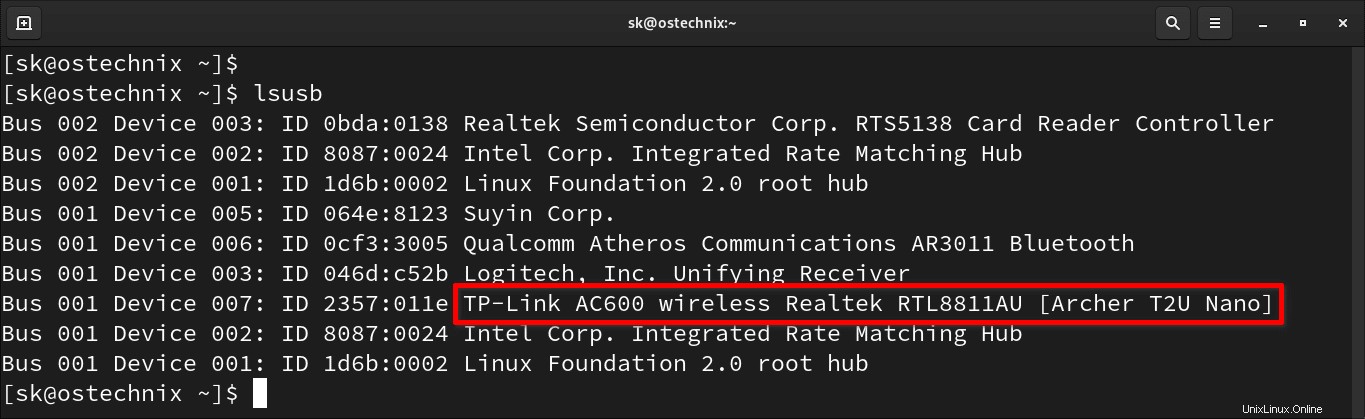
Seperti yang Anda lihat, kartu nirkabel model nano TP-Link AC600 Archer T2U terdeteksi. Mari kita lanjutkan dan menginstal driver nano Archer T2U di Linux.
Sebelum menginstal driver nano Archer T2U, pastikan Anda telah menginstal file header Kernel yang benar menggunakan perintah:
$ sudo dnf install "kernel-devel-uname-r == $(uname -r)"
Jika versi Kernel dan header Kernel Anda berbeda, driver kartu WiFi TP-Link tidak akan berfungsi. Jadi, wajib menginstal file header Kernel yang benar .
Selanjutnya instal dkms paket yang digunakan secara otomatis mengkompilasi ulang dan menginstal modul kernel ketika kernel baru diinstal atau diperbarui.
Untuk menginstal dkms di Fedora, jalankan:
$ sudo dnf install dkms
Karena kita akan mengkompilasi driver dari sumber, kita perlu menginstal make dan git :
$ sudo dnf install make git
Selanjutnya, git clone rtl8812au Repositori GitHub:
$ git clone https://github.com/aircrack-ng/rtl8812au.git
Contoh keluaran:
Cloning into 'rtl8812au'… remote: Enumerating objects: 11047, done. remote: Counting objects: 100% (85/85), done. remote: Compressing objects: 100% (57/57), done. remote: Total 11047 (delta 31), reused 51 (delta 26), pack-reused 10962 Receiving objects: 100% (11047/11047), 70.94 MiB | 2.37 MiB/s, done. Resolving deltas: 100% (7695/7695), done.
Repositori rtl8812au GitHub berisi driver RTL8812AU/21AU dan RTL8814AU dengan mode monitor dan injeksi bingkai.
Perintah di atas mengkloning konten repositori rtl8812au GitHub di direktori lokal bernama rtl8812au . Cd ke direktori kloning:
$ cd rtl8812au/
Jalankan perintah berikut untuk mengkompilasi dan menginstal adaptor USB WiFi TP-Link AC600 Archer T2U Nano di sistem Fedora Anda:
$ sudo make dkms_install
Contoh keluaran:
mkdir -p /usr/src/8812au-5.6.4.2_35491.20191025
cp -r * /usr/src/8812au-5.6.4.2_35491.20191025
dkms add -m 8812au -v 5.6.4.2_35491.20191025
Creating symlink /var/lib/dkms/8812au/5.6.4.2_35491.20191025/source ->
/usr/src/8812au-5.6.4.2_35491.20191025
DKMS: add completed.
dkms build -m 8812au -v 5.6.4.2_35491.20191025
Kernel preparation unnecessary for this kernel. Skipping…
Building module:
cleaning build area…
'make' -j4 KVER=5.8.15-301.fc33.x86_64 KSRC=/lib/modules/5.8.15-301.fc33.x86_64/build……………………………
cleaning build area…
DKMS: build completed.
dkms install -m 8812au -v 5.6.4.2_35491.20191025
88XXau.ko.xz:
Running module version sanity check.
Original module
No original module exists within this kernel
Installation
Installing to /lib/modules/5.8.15-301.fc33.x86_64/extra/
Adding any weak-modules
depmod…..
DKMS: install completed.
dkms status
8812au, 5.6.4.2_35491.20191025, 5.8.15-301.fc33.x86_64, x86_64: installed 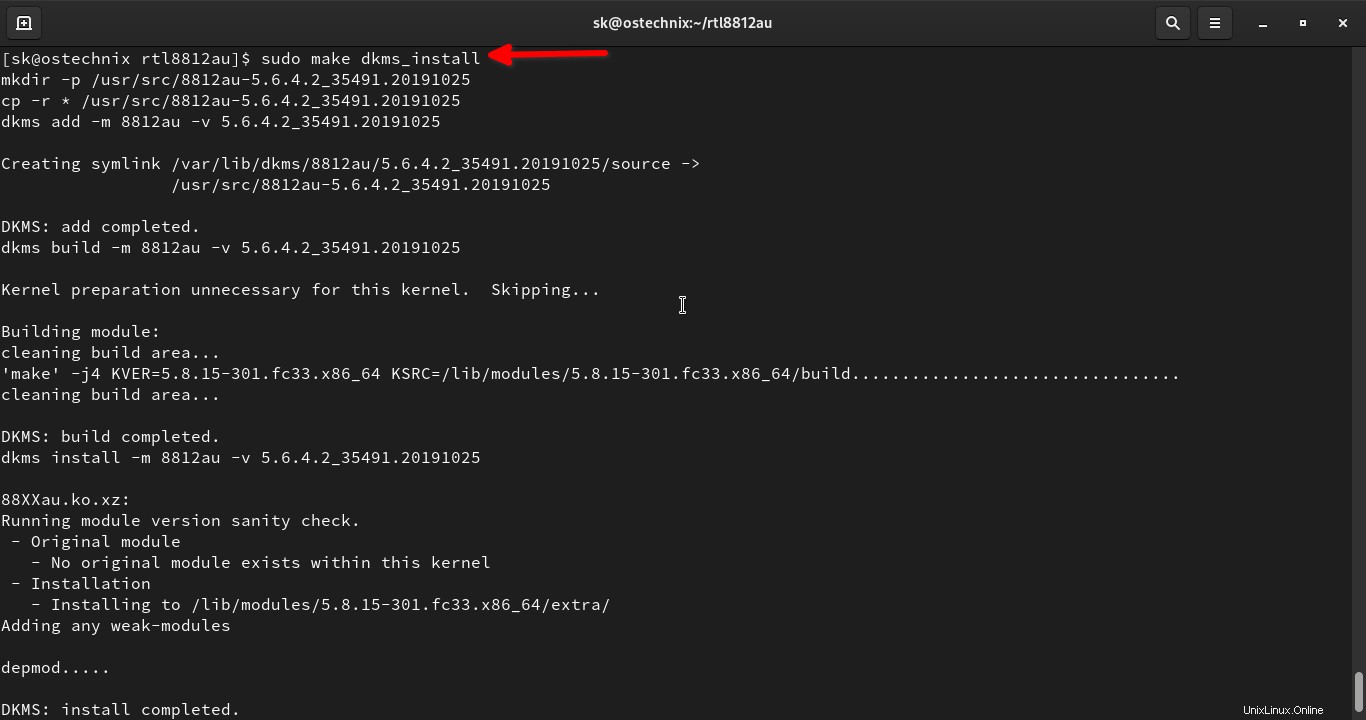
Setelah driver diinstal, lepaskan adaptor USB dan pasang kembali. LED di adaptor nano Archer T2U akan mulai berkedip.
Anda dapat memverifikasi apakah driver nano Archer T2U (yaitu RTL8812AU ) diinstal dan dimuat dengan perintah:
$ sudo dkms status
Jika Anda melihat output seperti di bawah ini, selamat! Adaptor nirkabel TP-Link AC600 (Archer T2U Nano) telah berhasil dipasang!
8812au, 5.6.4.2_35491.20191025, 5.8.15-301.fc33.x86_64, x86_64: installed
2. Instal TP-Link AC600 Archer T2U Nano di Ubuntu
Memasang adaptor USB wifi nano TP-Link AC600 Archer T2U di Ubuntu sama seperti di atas.
Instal dependensi dan header Kernel yang diperlukan di Ubuntu Linux dengan perintah:
$ sudo apt install dkms git build-essential libelf-dev linux-headers-$(uname -r)
Git mengkloning rtl8812au Repositori GitHub:
$ git clone https://github.com/aircrack-ng/rtl8812au.git
Cd ke direktori kloning:
$ cd rtl8812au/
Terakhir, instal adaptor USB WiFi TP-Link AC600 Archer T2U Nano di Ubuntu menggunakan perintah:
$ sudo make dkms_install
Cabut adaptor nano TP-Link Archer T2U dan pasang kembali. LED akan mulai berkedip. Verifikasi apakah driver diinstal dan dimuat menggunakan perintah:
$ sudo dkms status
Jika adaptor USB WiFi TP-Link AC600 sudah terpasang, Anda akan melihat output berikut:
8812au, 5.6.4.2_35491.20191025, 5.11.15-1-default, x86_64: installed
3. Instal TP-Link AC600 Archer T2U Nano di openSUSE
Instal header Kernel dan semua prasyarat yang diperlukan pada mesin openSUSE Anda:
$ sudo zypper install kernel-source
$ sudo zypper install git dkms
Git mengkloning rtl8812au Repositori GitHub:
$ git clone https://github.com/aircrack-ng/rtl8812au.git
Cd ke direktori kloning:
$ cd rtl8812au/
Jalankan perintah berikut untuk menginstal adaptor USB WiFi TP-Link AC600 Archer T2U Nano di openSUSE:
$ sudo make dkms_install
Lepaskan adaptor nano TP-Link Archer T2U dan pasang kembali. LED akan mulai berkedip. Verifikasi apakah driver diinstal dan dimuat menggunakan perintah:
$ sudo dkms status
Jika adaptor USB WiFi TP-Link AC600 sudah terpasang dengan benar, Anda akan melihat output berikut:
8812au, 5.6.4.2_35491.20191025, 5.11.15-1-default, x86_64: installed
Hubungkan ke jaringan Nirkabel 5G di Linux
Buka Setelan Sistem di mesin Linux Anda. Di bawah WiFi bagian, Anda akan melihat ada dua adaptor WiFi yang terdaftar. Salah satunya adalah antarmuka WiFi built-in dan yang lainnya adalah adaptor WiFi nano USB TP-Link AC600 Archer T2U.
Klik kartu TP-Link dan Anda akan melihat daftar koneksi nirkabel 5G yang tersedia. Pilih jaringan 5G dalam daftar dan klik Hubungkan.
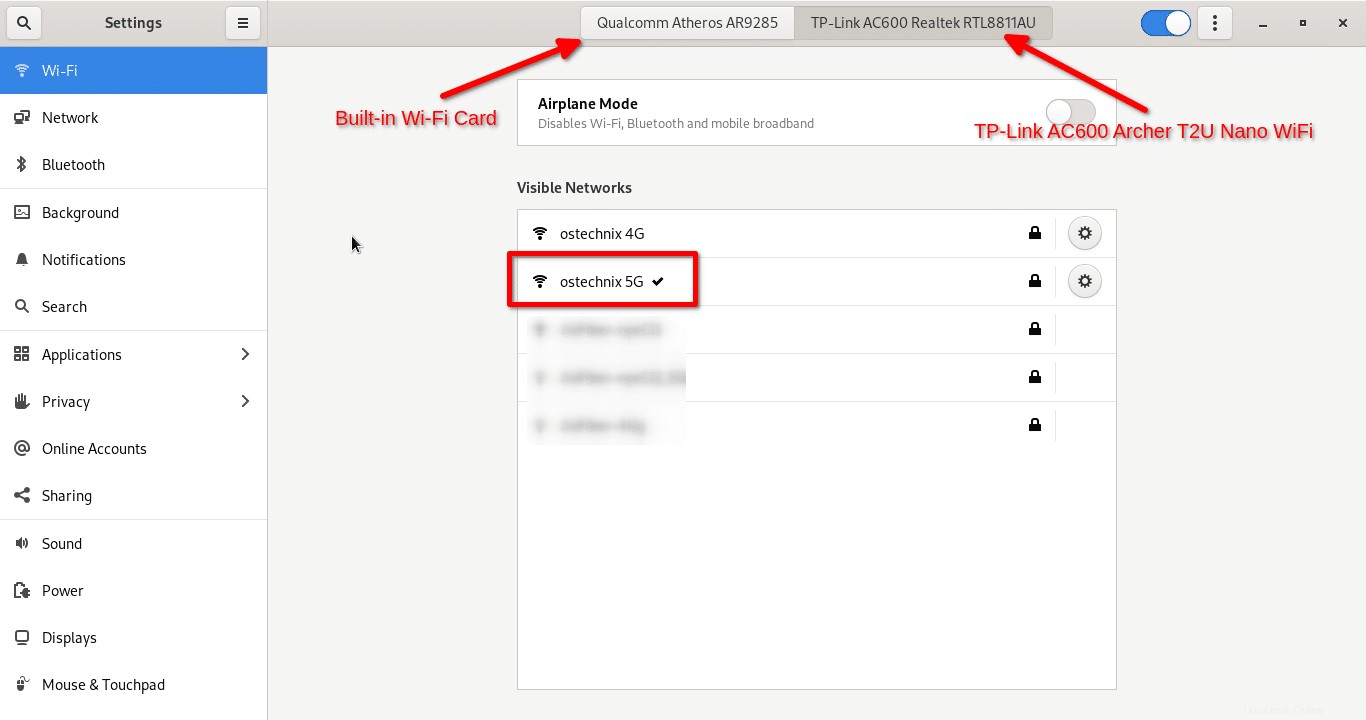
Atau, Anda juga dapat terhubung ke jaringan WiFi 5G dari menu bar Gnome Top. Buka menu pop out dari bilah Atas, dan klik opsi "Pilih Jaringan".
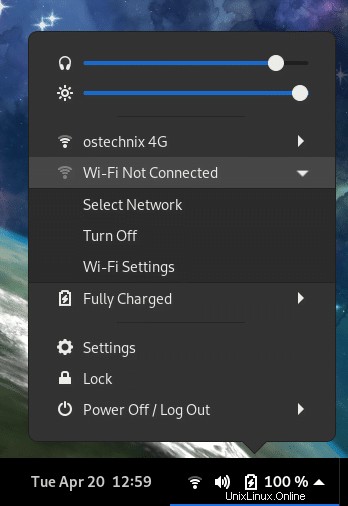
Pilih jaringan wifi 5G dalam daftar dan klik Hubungkan.
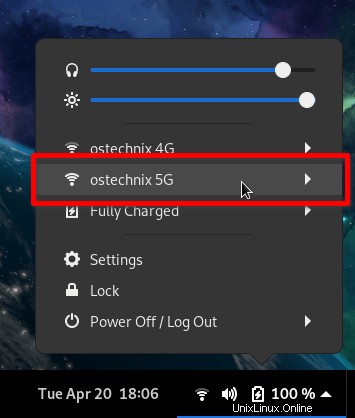
Itu dia. Mulai gunakan koneksi Internet 5G Kecepatan Tinggi di laptop/desktop Anda.
Untuk melihat daftar koneksi WiFi dari baris perintah, jalankan:
$ nmcli device wifi list
Ini kecepatan Internet saya pada adaptor Nirkabel 2,4 GHz dan 5 GHz.
Kecepatan internet pada 2,4 GHz (WiFi onboard):
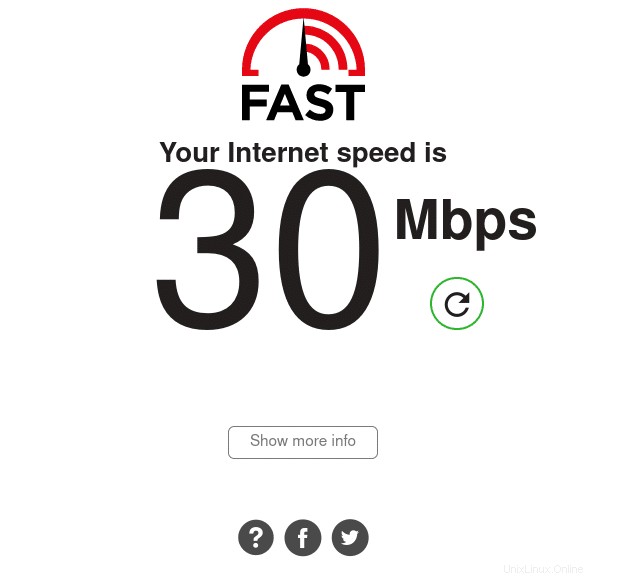
Kecepatan internet pada 5 GHz (adaptor USB WiFi Nano TP-Link AC600 Archer 2TU):
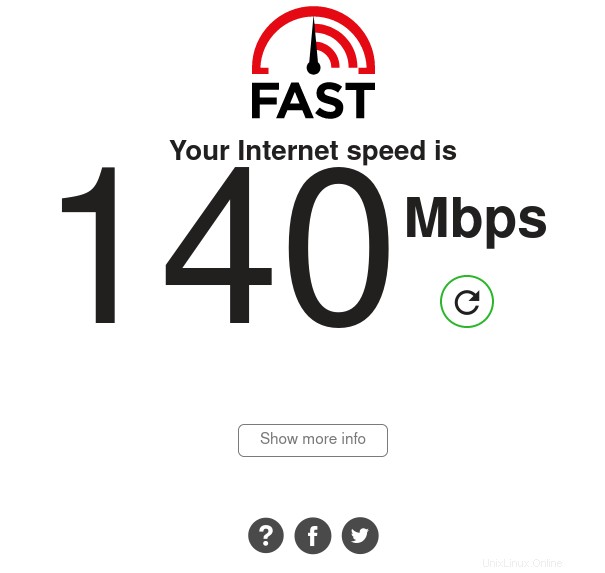
Saya telah menggunakan adaptor USB WiFi TP-Link AC600 Archer T2U Nano di Laptop Dell saya selama beberapa hari terakhir. Sejauh ini berfungsi dengan baik dan saya tidak memiliki masalah dengannya.
Copot pemasangan driver
Untuk menghapus driver dari sistem Anda, cd ke direktori yang berisi kode sumber dan jalankan perintah berikut:
$ sudo make dkms_remove
Kesimpulan
Jika Anda ingin terhubung ke jaringan 5G di Laptop atau Desktop lawas Anda, cukup beli adaptor USB WiFi TP-Link AC600 Archer T2U Nano atau adaptor WiFi yang didukung 5G lainnya dan nikmati konektivitas Internet Kecepatan Tinggi.